Einleitung
Diese Anleitung wurde von iFixit-Mitarbeitern erstellt und nicht von Google unterstützt. Erfahre hier mehr zu unseren Reparaturanleitungen.
Diese Anleitung zeigt, wie ein defektes Display im Google Pixel 6a ausgetauscht werden kann.
Entlade zur Sicherheit das Handy vor der Reparatur auf unter 25%. Dadurch wird die Gefahr geringer, dass es in Brand gerät, wenn du den Akku während der Reparatur versehentlich beschädigst. Wenn der Akku aufgebläht ist, musst du entsprechende Vorsichtsmaßnahmen treffen.
Dein Ersatzteil ist wahrscheinlich schon mit einem neuen Fingerabdrucksensor ausgestattet. Wenn nicht, musst du den bisherigen Sensor auf das Neuteil übertragen und rekalibrieren, damit er weiterhin funktioniert.
Um die Reparatur abzuschließen, benötigst du passende Klebestreifen.
Werkzeuge
Ersatzteile
-
-
Displaynaht: Diese Naht trennt das Display vom restlichen Smartphone. Heble nie in dieser Naht.
-
Rahmennaht: Das ist die Naht zwischen der Kunststoffeinfassung des Displays und dem Rahmen. Sie wird mit Kunststoffclips zusammen gehalten. Hier muss das Hebelwerkzeug eingesetzt werden.
-
-
-
Bringe einen Saugheber mittig so nahe wie möglich an der rechten Seitenkante an.
-
Ziehe fest und gleichmäßig am Saugheber, bis sich ein Spalt zwischen der Displayeinfassung und dem Rahmen öffnet.
-
Setze ein Plektrum in den Spalt ein.
-
-
-
Lasse den Saugheber befestigt und kippe das Plektrum steil nach oben.
-
Drücke das Plektrum nach unten, während du es steil hältst.
-
-
-
Schiebe das Plektrum an der rechten Kante entlang, um die Clips zwischen Displayeinfassung und Rahmen zu lösen.
-
Lasse das Plektrum in der rechten oberen Ecke stecken.
-
-
-
Rolle das Plektrum um die obere rechte Ecke des Smartphones, um die Clips zu lösen.
-
Lasse das Plektrum in der oberen rechten Ecke stecken, damit die Clips nicht wieder einschnappen.
-
-
-
Setze ein weiteres Plektrum in den eben entstanden Spalt ein.
-
Schiebe das Plektrum an der Oberkante entlang und löse dabei die Clips.
-
-
-
Rolle das Plektrum um die obere linke Ecke des Smartphones, um die Clips zu lösen.
-
Lasse das Plektrum in der oberen linken Ecke stecken, damit die Clips nicht wieder einschnappen.
-
-
-
Setze ein weiteres Plektrum in den eben entstandenen Spalt ein.
-
Schiebe das Plektrum an der linken Kante entlang und löse dabei die Clips.
-
Wiederhole das Verfahren, also Rollen und Lösen an der letzten Kante.
-
-
-
Hebe das Display an der rechten Kante an und klappe es wie ein Buch nach links auf.
-
Lege das Display mit der Scheibe nach unten parallel zum Rahmen.
-
-
-
Biege die Halterung an der linken Seite mit einer Pinzette hoch, bis sich der Metallclip löst.
-
Entferne die Halterung des Displaykabels.
-
-
-
Wenn du das Display wiederverwenden willst, dann zeigt dir diese Anleitung, wie man neuen Kleber anbringt.
-
Folge dieser Anleitung, um den Bildschirm neu zu verkleben.
-
Kalibriere deinen Fingerabdrucksensor neu. Folge dazu dieser Anleitung.
-
Vergleiche das Ersatzteil mit dem Originalteil. Möglicherweise musst du fehlende Bauteile übertragen oder Schutzfolien vom Neuteil abziehen.
Um dein Gerät wieder zusammenzubauen, folge den Schritten dieser Anleitung in umgekehrter Reihenfolge.
Lief die Reparatur nicht wie geplant? Probiere zunächst einige grundsätzliche Lösungen oder frage in unserem Forum nach Hilfe bei der Fehlersuche.
27 Kommentare
How do I glue the new screen to make it waterproof.
My screen replacement of my 6a was a success. Thank you IFixit :) Very good kit with good tutorial :)
fpoulin1 -
Just replaced the screen and it is a GREAT REPLACEMENT. Only issue is the fingerprint reader isn't working. Issue is with google NOT this replacement screen. I haven't been able to find a solution. Even when trying to install google's "Install fingerprint calibration software". I have an appointment with "Ufixit" to see if they can resolve it. Google's tech said it isn't a common issue but just wanted to share my experience.
Also...Install steps only show how to take the screen off. Steps to install would be helpful because there are some tips to aligning/applying the adhesive that would be helpful to consumers.
the new display's fringer sensor must be replaced with the same(old screen's).
















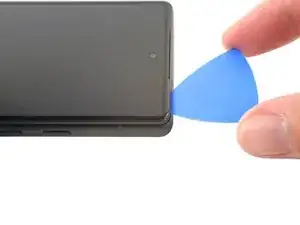


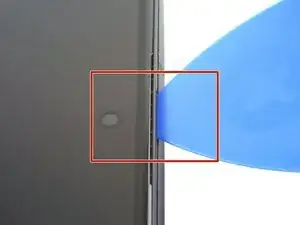
















What's a good temperature to set to hotplate to for a repair like this?
David -
I used a hair dryer to heat up the adhesive. Unfortunatly the IOpener did not work for me. Even with the hair dryer, it was quiet difficult to soften the adhesive. It might have been due to the phone beeing only a few months old.
It was quiet difficult to seperate the screen, but it eventuelly worked. I feel like it took the heat a while to move through the cover and heat up all of the adhesive. After almost giving up, I tried again after a few minutes without heating it again and it suddenly worked. So keep that in mind.
LetsTryThisNext -
Agree with LetsTryThisNext's comment -- it takes a while for the adhesive to loosen. Expect to be at it for 20, 30 minutes -- with the iOpener not working (for me either), re-microwaving the iOpener, then hair dryer, then suction cup not sticking, etc. Good idea to give it a few minutes between each heating attempt.
Steve -